時間:2023-10-05 來源:互聯網 瀏覽量:
在現代社會中打印機已經成為我們生活中不可或缺的一部分,當我們需要在不同的設備上使用打印機時,常常麵臨著連接的困擾。幸運的是Windows 7提供了一種簡便的方法,讓我們能夠輕鬆地連接共享的打印機。通過這種方法,我們可以在不同的電腦上共享打印機,並實現打印任務的高效完成。接下來讓我們一起來了解一下Win7連接共享的打印機的方法吧。
方法如下:
1.首先點擊桌麵任務欄左下角的開始菜單,點擊“設備和打印機”。
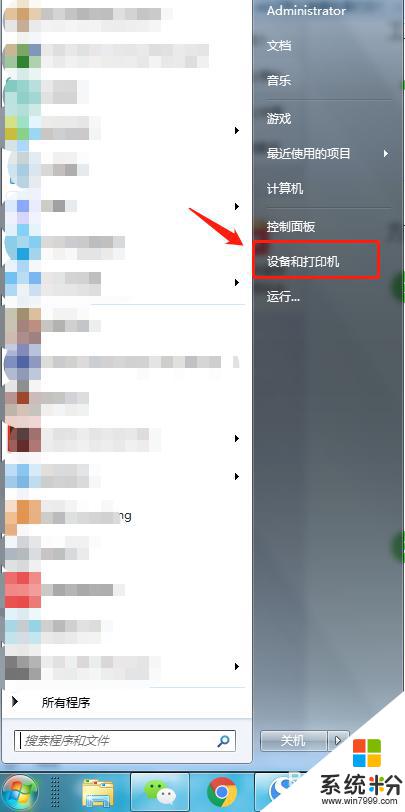
2.在設備和打印機中,點擊“添加打印機”。
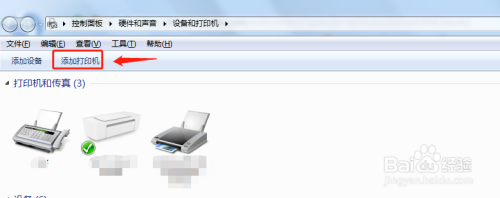
3.在添加打印機中選擇“添加網絡、無線或Bluetooth打印機”。
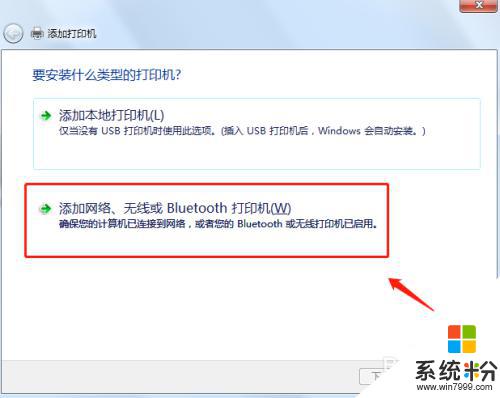
4.開始搜索所在網絡環境下共享的打印機。
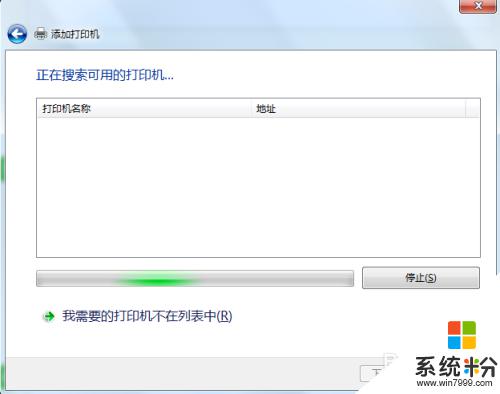
5.如果搜索不到網絡中的共享打印機,可以點擊“我需要的打印機不在列表中”。然後手動添加。
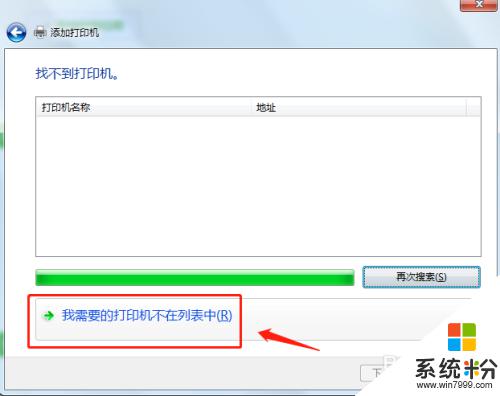
6.通過TCP/IP協議,通過打印機的IP地址來添加共享打印機。
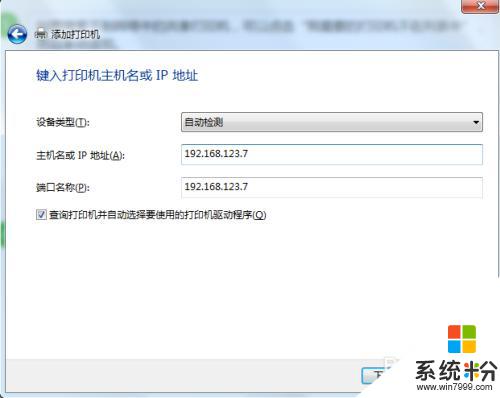
7.添加完成後,將打印機設置為默認打印機即可。
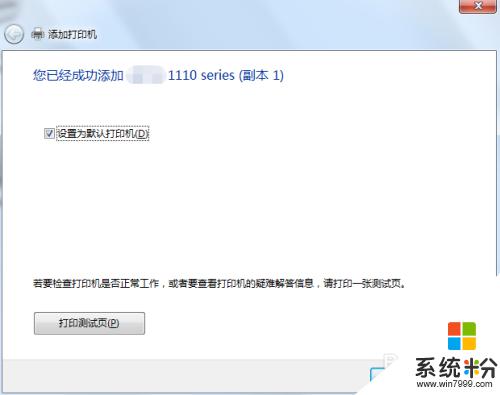
8.總結
1.首先點擊桌麵任務欄左下角的開始菜單,點擊“設備和打印機”。
2.在設備和打印機中,點擊“添加打印機”。
3.在添加打印機中選擇“添加網絡、無線或Bluetooth打印機”。
4.開始搜索所在網絡環境下共享的打印機。
5.如果搜索不到網絡中的共享打印機,可以點擊“我需要的打印機不在列表中”。然後手動添加。
6.通過TCP/IP協議,通過打印機的IP地址來添加共享打印機。
7.添加完成後,將打印機設置為默認打印機即可。
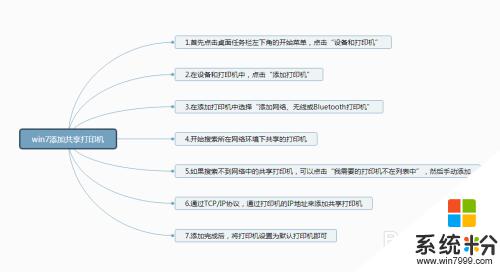
以上是Win7連接共享打印機的全部內容,如果您也遇到了這種情況,可以按照本文的方法進行解決,希望對大家有所幫助。